Mögen Sie interessante, schöne Inhalte? Sie haben wahrscheinlich schon bemerkt, dass es doppelt angenehm ist, Urlaubsfotos, Filme mit ungewöhnlichen visuellen Effekten auf dem Bildschirm eines großen Fernsehers zu bewundern - so werden kleinste Details sichtbar. Und gleichzeitig wird eine große Gruppe von Freunden nicht vor einem kleinen Monitor gedrängt. Sind Sie einverstanden?
Aber Sie wissen nicht, wie Sie Ihr Telefon an Ihren Fernseher anschließen und welche Verbindungsoption Sie wählen sollen? In diesem Artikel haben wir die 10 besten Möglichkeiten zusammengestellt, um eine Verbindung über Kabel und drahtlos herzustellen. Sie wiesen auf ihre Stärken und Schwächen hin. Sie brachten visuelle Fotos und detaillierte Videoempfehlungen mit.
Unter allen Methoden ist auf jeden Fall die passende für Sie dabei. Der Rest kann in Zukunft gelesen und erinnert werden.
Der Inhalt des Artikels:
-
Optionen zum Verbinden Ihres Telefons mit Ihrem Fernseher
- # 1: HDMI und Micro-HDMI
- #2: USB-Verbindung
- # 3: Verbinden Sie sich mit MHL
- # 4: Verwenden von SlimPort
- # 5: Beleuchtungs-Digital-AV-Adapter für Apple
- # 6: Drahtlose Übertragung über Wi-Fi
- # 7: DLNA-Verbindung
- # 8: Medien über Chromecast streamen
- # 9: Über Apple TV übertragen
- # 10: Verbinden mit Miracast
- Was ist der beste Weg?
- Schlussfolgerungen und nützliches Video zum Thema
Optionen zum Verbinden Ihres Telefons mit Ihrem Fernseher
In den meisten Fällen ist das Anschließen eines Mobiltelefons kein Problem, denn moderne Modelle sind Smartphones mit Android oder Apple iOS. Schwierigkeiten entstehen durch die Inkompatibilität des Telefons mit den verfügbaren Kabeln oder dem Betriebssystem des Fernsehers.
Der entscheidende Punkt ist die Wahl der Kommunikationsart: kabelgebunden oder drahtlos. Im ersten Fall treten Probleme mit der Lesbarkeit und Kompatibilität der Daten auf. In der zweiten - mit Kompatibilität sowie mit der Geschwindigkeit und Reibungslosigkeit der Informationsübertragung.
Jede Methode sollte separat betrachtet werden. Die verfügbaren Optionen können jetzt funktionieren oder nicht, aber die beste Methode sollte in Zukunft gefunden werden, und dies kann eine neue Technik erfordern.

Es gibt viele Programme für den drahtlosen Zugriff - einschließlich Anwendungen zur Wartung und Synchronisierung der Arbeit mit Wi-Fi
Die HDMI-Anschlüsse kommen mit der Link-Funktion gut zurecht. Ältere Telefone mit langsamem WLAN haben oft einen Micro-HDMI-Anschluss. Jetzt ist Micro-HDMI auf Telefonen eine Seltenheit, und ein Full-Size-Gerät könnte im Prinzip nie da sein.
Drahtlose Schnittstellen funktionieren gut auf neueren Telefonen und Smart-TVs. Die Nachfrage nach hochwertiger drahtloser Kommunikation sowie nach guten Inhalten, die mit einer Telefonkamera aufgenommen werden, wächst ständig.
# 1: HDMI und Micro-HDMI
Die klassische Variante mit vielen Vorteilen. Bei einer Verbindung über HDMI entspricht das Bild des Fernsehers vollständig dem des Telefons, wenn dieses seine Ausgabe unterstützt.
Smartphones der letzten Jahre fehlt traditionell Micro-HDMI, sodass ein Adapter mit HDMI-Anschluss auf der TV-Seite und USB-C, Micro-USB oder Beleuchtung auf der Telefonseite erforderlich ist. Bei jedem Kauf solcher Geräte lohnt es sich, nach kombinierten 3-in-1-Adaptern etc. zu suchen, damit diese für andere Fälle sinnvoll sind. Adapter arbeiten normalerweise mit Stromversorgung und entladen sich recht schnell.

Wenn das Fernsehgerät bei einer Verbindung über HDMI nicht reagiert, überprüfen Sie, ob der HDMI-Ausgang ausgewählt ist und ob der Betriebsmodus des Smartphones mit dem Fernsehgerät richtig eingestellt ist
Gehen Sie wie folgt vor:
- Suchen Sie ein HDMI-Kabel oder einen Adapter, der mit Ihrem Telefon kompatibel ist.
- Verbinden Sie Fernseher und Smartphone mit einem Kabel und ggf. einem Adapter von der Smartphone-Seite.
- Wählen Sie die HDMI-Quelle auf Ihrem Fernseher aus.
- Wenn das Bild nicht automatisch angezeigt wird, ändern Sie die Einstellungen für die Anzeigeauflösung Ihres Telefons.
- Ändern Sie diese Einstellungen, bis sie angezeigt werden.
Micro HDMI ist eine gute Schnittstelle, um High-Definition-Multimedia zu erhalten. Benötigt kein zusätzliches Futter. Kombiniert und kombiniert mit herkömmlichem HDMI, Kabel können kombiniert werden.
Wenn der Fernseher keine HDMI-Buchse hat, können Sie ihn über Display-Port oder MiniDisplay-Port anschließen. Verwenden Sie ggf. Geräte mit dem Übergang von Display-Port zu HDMI.
#2: USB-Verbindung
Eine bewährte Methode, bequem und vielseitig, mit viel Flexibilität und Spielraum. In seltenen Fällen sind der Fernseher und das Telefon möglicherweise auf der einen oder anderen Seite nicht für den USB-Betrieb kompatibel.
Führen Sie die folgenden Schritte aus:
- Verbinden Sie Ihr Smartphone über ein USB-Kabel mit Ihrem Fernseher.
- Wählen Sie am Fernsehgerät den USB-Anschluss der Quelle (Quelle) aus.
- Lassen Sie die Verbindung auf Ihrem Telefon zu, wenn Sie dazu aufgefordert werden.
- Verwenden Sie die Fernbedienung, um zwischen den auf dem Fernsehbildschirm angezeigten Symbolen zu navigieren.
Mit einem USB-zu-HDMI-Adapterkabel lässt sich das Smartphone in eine Art „Mediaplayer“ verwandeln. Anstelle eines Adapters können Sie auch einen USB-zu-HDMI-Adapter mit einem HDMI-Kabel verwenden.

Die Verbindung über USB schlägt oft fehl. Das Problem kann darin liegen, dass im Moment die Nutzung aller oder eines bestimmten USB-Ports vom TV-System untersagt ist. Oder dass ein Problem mit dem Dateisystem des Telefons vorliegt
Nachdem Sie das Telefon an den Fernseher angeschlossen haben, wählen Sie im ersten Menü "Als Mediengerät verwenden". Suchen Sie dann auf dem Fernseher die Quelle des Bildes am HDMI-Anschluss, an dem das Telefon angeschlossen ist.
Steuern Sie das Bild auf dem Fernsehbildschirm von Ihrem Telefon aus. In diesem Fall bleibt auch die Funktion "Als Wechselspeicher verwenden" weiterhin verfügbar. Es wird bei der Ausgabe vom Telefon an den USB-Anschluss des Fernsehgeräts verwendet.
Besitzer von Android-Smartphones können zusätzliche Geräte nutzen. Achten Sie auf die xBounds-Grafikkarte. Es unterstützt die drahtlose und kabelgebundene Kommunikation und fungiert als "Brücke" zwischen dem Fernseher und dem Android-Gerät. Funktioniert mit HDMI, USB und einer Vielzahl von drahtlosen Schnittstellen, einschließlich Wi-Fi. Maximiert die Qualität des angezeigten Bildes.
Erwähnenswert ist die zusätzliche USB-Schnittstelle: Moderne Flaggschiff-Android-Telefone verfügen über einen USB-Typ-C-Anschluss, mit dem sie über einen Adapter mit entsprechendem Stecker verbunden werden können. An der Seite des Fernsehers kann sich ein HDMI-, DVI-, DisplayPort-, VGA- oder MiniDP-Stecker befinden.
Universalkabel für verschiedene Stecker sind genau das Richtige und sehen normalerweise aus wie ein Schlossblock. Sie sollten auch nach Anschlüssen für Projektoren und Monitore suchen.
# 3: Verbinden Sie sich mit MHL
Bei Smartphones auf dem MTK-Prozessor ist eine Verbindung über MHL vorgesehen. Es kann verwendet werden, um Videos über den Micro-USB-Ladeanschluss oder den Datenaustauschanschluss zu übertragen. Dies erfordert einen MHL-Adapter. Der Adapter selbst benötigt Strom über ein 5-V-Kabel, wodurch das Telefon selbst schnell leer wird.
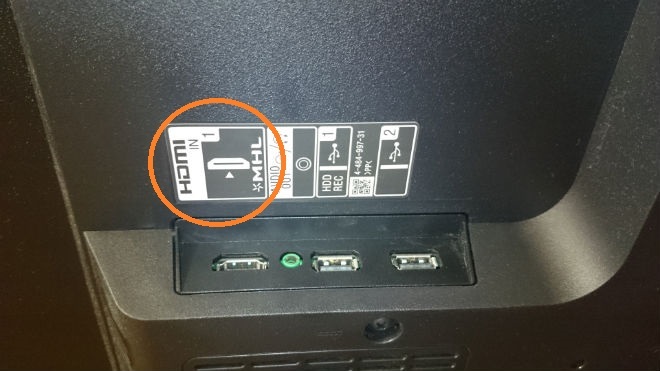
MHL-Kompatibilitätsaufkleber. Wenn Sie sich für einen Fernseher nach dem MHL-Kriterium entscheiden, informieren Sie sich unbedingt über die Kompatibilitäts- und Standardisierungsparameter
Samsung Flaggschiff-Modelle bis Galaxy 5 unterstützen MHL, wodurch Sie Videos auch in 2160p (4K) Qualität normal ansehen können. Gleichzeitig treten bei dieser Verbindungsoption erhebliche Interferenzen beim Betrachten von Videos in hoher Qualität auf.
MHL-Kabel ist ein guter Syncronizer zwischen Smart-TV und Smartphone / Tablet. Inklusive HDMI- und USB-Funktionen. So können Sie gleichzeitig hochwertiges Video und Ton übertragen und Ihr Telefon aufladen.
Die Anschlussmethode ist die bequemste: Der HDMI-Ausgang von der TV-Seite wird mit einem Kabel mit dem MHL-Ausgang des Telefons verbunden. Viele Elektronikgeräte unterstützen jedoch kein MHL, das selbst mit vielen Fernsehern nicht funktioniert.
Solche Kabel werden auch von Samsung produziert - als separates Gerät oder als Ergänzung zu anderen Produkten. Bei MHL von Samsung gibt es zusätzliche Kontakte für 11 Pins, während es normalerweise 5 davon sind. Dies ist kein Komfort, da ein Adapter benötigt wird, wenn die Anzahl der Pins an den Geräten nicht gleich ist.

MHL-Kabel für Samsung Galaxy S5 mit Micro-USB-zu-HDMI-Umwandlung und Samsung-spezifischen 11-Pins. Wenn Sie kaufen, dann erhalten Sie gleich einen 5-Pin-Adapter
Für hochwertiges 2160p (4K)-Videostreaming sollten Sie MHL 3.0 erwerben. Diese Kabel sind kompatibel mit 30 Hz und hochwertiges Dolby TrueHD-Audio für DTS-HD und 7.1. Das Kabel wird mit einem Ladegerät für 10. geliefert Di
# 4: Verwenden von SlimPort
Slimport ist ein Adapter mit verschiedenen Kabelkonfigurationen. Von den Funktionen her ähnelt es der MHL-Technologie: Es unterstützt UltraHD und 4K, 7.1 Mehrkanalton. Verbindet sich mit Geräten über HDMI, Display-Port oder USB. Sie können zusätzliche Geräte an den USB-Adapter anschließen.
Die MHL-Technologie wurde hauptsächlich auf Samsung- und LG-Smartphones implementiert. Das Bild auf dem Fernseher ist dadurch besser, da die Datenübertragung ohne Dekodierung erfolgt. Es geht um die Stabilität des Bildes. Der Micro-USB-zu-HDMI-Adapter funktioniert ohne Strom und das Smartphone wird über den Adapter selbst aufgeladen. Mit SlimPort können Sie bequem Fernsehsendungen ansehen und lange Missionen in Spielen absolvieren.

Slimport gilt als verbesserte Alternative zu MHL. Dieser Adapter hat die beste Leistung in Bezug auf Benutzerfreundlichkeit und Bildauflösung
Gleichzeitig ist die maximal verfügbare Auflösung zum Anzeigen von Videoinhalten manchmal auf 1080p begrenzt. Der Hauptnachteil der Verbindung besteht darin, dass manchmal das Signal abfällt und Fremdgeräusche auftreten. Überprüfen Sie das Kabel und den Adapter auf Beschädigungen, dann treten solche Probleme nicht auf.
# 5: Beleuchtungs-Digital-AV-Adapter für Apple
Dies ist eine Option für Apple-Produkte. Der Lighting Digital AV Adapter ist ein 2-in-1-Kabel, das mit einem Adapter zusammenpasst. Es synchronisiert erfolgreich iPhone / iPad mit jedem Gerät mit HDMI-Anschluss.
Apple-Geräte können an Fernseher, Monitore und Beamer angeschlossen werden, und das Bild vom Telefon wird vollständig übertragen. Die Beleuchtung ermöglicht es dem Benutzer, nicht nur Dateien und Bilder vom Smartphone-Bildschirm anzuzeigen, sondern auch im Internet zu surfen.
Sie benötigen einen weiteren Zwischenadapter zwischen dem Adapter des Beleuchtungsgeräts und dem Fernseher - für die Beleuchtungsbuchse oder den 30-poligen Stecker. Der Adapter für den ersten, neueren Anschluss überträgt das Bild nicht direkt, sondern wandelt ein minderwertiges Bild in ein höherwertiges um. Gleichzeitig erscheinen Artefakte auf Video- und Fotoinhalten.

Es gibt Meinungen, dass die "Füllung" des Beleuchtungsadapters unvollkommen ist und die daran angeschlossenen Quellen ohne zusätzliche Anwendungen keine 1080p erzeugen können
Das Verfahren eignet sich für Besitzer von Smartphones und Tablets von Apple.
# 6: Drahtlose Übertragung über Wi-Fi
Früher konzentrierten sich die Entwickler auf die drahtlose Kommunikation. Der Nachteil ist, dass sehr gute Fernseher ohne Smart-TV-Funktionalität eine solche Verbindung nicht unterstützen oder ein schwaches Signal haben. Eine Wiedergabe direkt vom Smartphone kommt in diesem Fall definitiv nicht in Frage.
Smart-TVs verfügen über spezielle WLAN-Adapter, mit denen Sie nicht nur den Videostream abspielen, sondern auch das gesamte Telefondisplay anzeigen können. Um eine Verbindung herzustellen, müssen Sie einen Router verwenden und ein Netzwerk interagierender Geräte erstellen. In diesem Modus sieht der Fernseher das Telefon als Multimediagerät und nicht nur als Datenträger.
In der Praxis wird oft eine Wi-Fi Direct-Verbindung benötigt. Diese Verbindung wird von allen Smart TVs mit Wi-Fi-Modul unterstützt. In diesem Fall interagieren die Geräte direkt. Drücken Sie auf dem Fernseher auf Teilen, und aktivieren Sie auf dem Smartphone den Wi-Fi Direct-Modus. Der Nachteil dieser Methode ist die geringe Geschwindigkeit. Sie können das Video zumindest in der oben genannten Qualität nicht ansehen. Das Laden großer Fotos dauert lange. Mediendateien können durch Klicken auf die "Senden"-Optionen gesendet werden.
Bei Wi-Fi Direct benötigen Sie keinen Router und der Fernseher ist der Zugangspunkt.
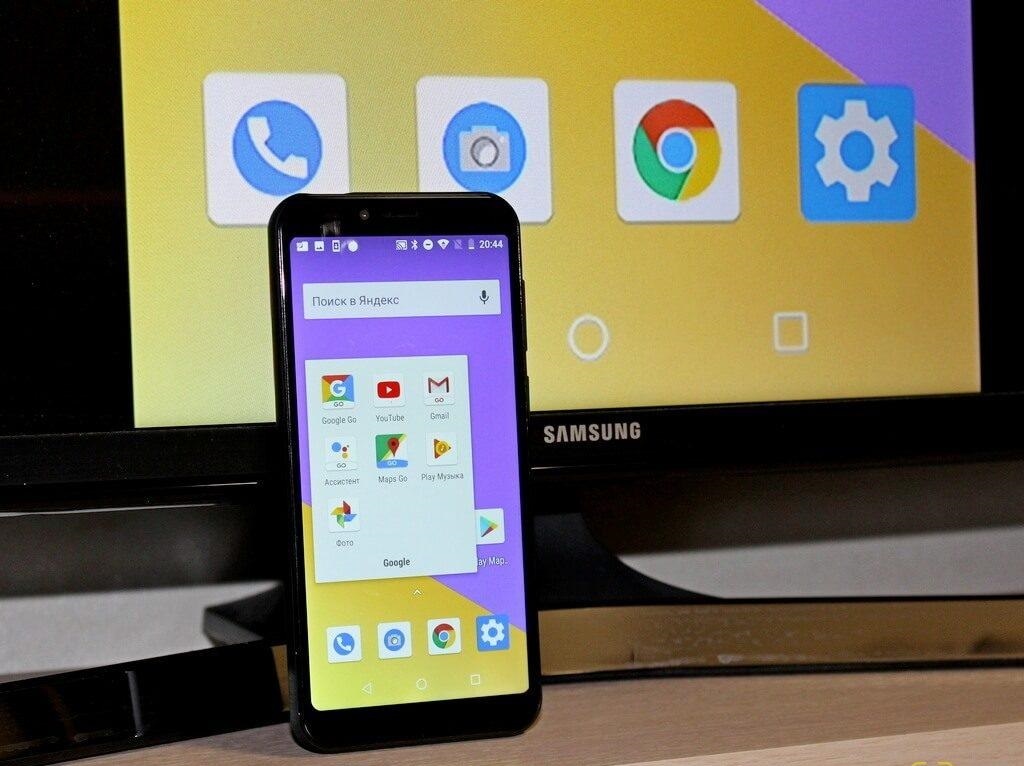
Bei nahezu identischem Aufbau der Chips in Wi-Fi Direct und Standard-WLAN-Modulen gibt ersteres ein 5-10 mal schwächeres Signal aus
Gehen Sie wie folgt vor, um Wi-Fi Direct zu verbinden:
- Schalten Sie Wi-Fi Direct auf Ihrem Fernseher in den Einstellungen ein. Normalerweise befindet es sich im Pfad "Drahtlose Netzwerke" - "Wi-Fi" - "Wi-Fi Direct".
- Das Telefon beginnt mit der Suche nach Geräten.
- Wählen Sie Ihren Fernseher aus.
- Verwenden Sie den Befehl "Senden" in den Optionen.
Wi-Fi Direct ist eine gute Methode für Android-Telefone bis einschließlich Version 3 und iPhones bis 4s, da sie mit modernen Wi-Fi-Modulen nicht funktionieren.
# 7: DLNA-Verbindung
DLNA ist eine Reihe von Standards für den Datenaustausch. Eine der klassischen und bequemen Optionen, die für Besitzer von Android-Geräten geeignet ist.
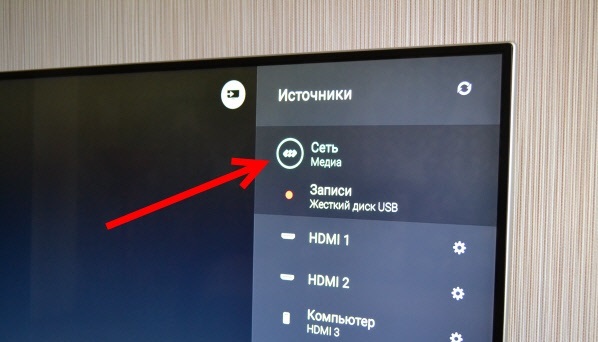
Unter den Quellen auf Philips-Fernsehern befindet sich die DLNA-Schnittstelle im Mediennetzwerk - darin müssen Sie das Symbol Ihres Telefons finden und eine Datei zum Anzeigen auswählen
Um mit DLNA zu arbeiten, gehen Sie wie folgt vor:
- Verbinden Sie Ihren Fernseher und Ihr Smartphone mit Ihrem Heimnetzwerk. Der Zugangspunkt ist der Router und Telefon und Fernseher sind bereits damit verbunden. Wenn ein Kabel zum Anschluss an den Router vorhanden ist, können Sie es außerdem verwenden.
- Überprüfen Sie, ob sich Ihr Smartphone und Ihr Fernseher im selben Netzwerk befinden.
- Gehen Sie zu Ihren TV-Einstellungen und schalten Sie DLNA ein.
- Öffnen Sie den Datei-Explorer oder die Galerie auf Ihrem Smartphone.
- Klicken Sie bei einer bestimmten Datei auf Optionen und wählen Sie den Player mit demselben Namen wie der Fernseher aus.
- Übertragungen von anderen Programmen auf dem Telefon und verschiedene Einstellungen werden nach der Installation von BubbleUPnP verfügbar.
Die überwiegende Mehrheit der Smart-TVs unterstützt diese Verbindung. Die Video- und Bildauflösung hängt vom Fernseher selbst ab: HD oder Full HD. Mit DLNA ist es unmöglich, den gesamten Inhalt des Telefons vollständig anzuzeigen, sondern nur Video-, Foto- und Musikdateien. Das Smartphone und der Fernseher müssen über eine Netzwerkverbindung verfügen und diese Technologie unterstützen.
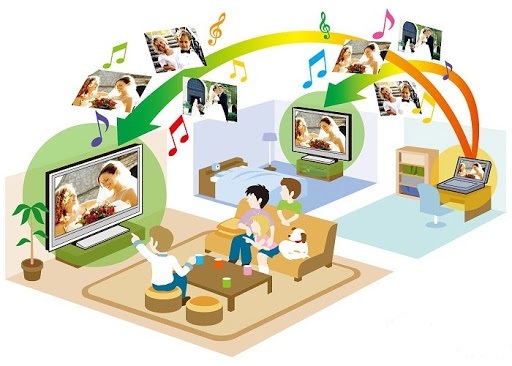
Die DLNA-Arbeitsumgebung kann kabelgebunden oder drahtlos sein, und es gibt immer eine hohe Geschwindigkeit mit einer beliebigen Anzahl von Teilnehmern in der Verbindung
DLNA "versteckt" sich unter verschiedenen Namen auf den Geräten der Hersteller:
- Samsung - AllShare;
- Sony - VAIO-Mediaplayer;
- LG - SMART TEILEN.
Auf einem HTC-Telefon sieht der Datenübertragungsprozess beispielsweise so aus: um eine Datei abzuspielen auf TV, Sie müssen die Galerie öffnen, die gewünschte Datei auswählen, auf "Mehr" klicken und den Player auswählen, der dem Ziel entspricht Smart-TV. Wenn die Datei danach nicht auf dem Fernsehbildschirm angezeigt wird, müssen Sie ein zusätzliches installieren gleichnamige Software mit DLNA oder der Name, unter dem diese Technologie in einem bestimmten Fall vorhanden ist Hersteller.
# 8: Medien über Chromecast streamen
Google hat die Streaming-Sticks Chromecast und Chromecast 2 entwickelt, die drahtlos mit einem Smartphone zusammenarbeiten und sich über USB mit einem Fernseher verbinden. Diese Flash-Laufwerke sind im Wesentlichen Mediaplayer und erweitern die Funktionalität eines normalen oder Smart-TV.
Reihenfolge beim Anschließen an einen Fernseher:
- Verbinden Sie den Receiver mit HDMI Ihres Fernsehers.
- Schließen Sie den Chromecast hingegen entweder direkt oder über einen USB-Adapter an eine Steckdose an.
- Installieren Sie die Chromecast-App auf Ihrem Smartphone.
- Geben Sie den Code ein, der nach der Installation angezeigt wird.
- Erlauben Sie den drahtlosen Zugriff.
- Führen Sie eine beliebige Datei in einer TV-kompatiblen Anwendung aus.
- Gehen Sie zur Geräteliste und klicken Sie auf Chromecast.
- Das Telefon ist jetzt ein Player, der auf dem Fernsehbildschirm angezeigt wird.
Installieren Sie zusätzlich die Google Home App für Ihr iOS- oder Android-Smartphone. Arbeiten Sie mit den Einstellungen in diesem Programm über Ihr Google-Konto.

Die Schwierigkeit bei der Arbeit mit Chromecast liegt im Silent-Modus der Einstellungen, während Sie Verbindungen über den Browser auf dem Telefon verwalten und Inhalte nach der Installation der Erweiterung in den Browser übertragen müssen
Auf Smart-TV zeigen Schnittstellen wie Chromecast eine gute Interaktionsgeschwindigkeit, was in anderen Fällen jedoch schwierig ist.
# 9: Über Apple TV übertragen
Die bequemste Option für Besitzer von iOS-Mobilgeräten, die ihre Inhalte im Fernsehen ansehen möchten. Apple TV und Apple TV 4K sind Set-Top-Boxen, die auf AirPlay laufen, was wiederum eine Funktion der Apple TV-App ist. Der AirPlay-Bereich ist für die Organisation der Anzeige von visuellen Inhalten verantwortlich.
Besitzer der Apple TV App und des Apple TV 4K Players werden keine Probleme oder Fehler haben. Dieser Mediaplayer synchronisiert alle Apple-Geräte, wenn sie zu einem bestimmten Zeitpunkt durch ein drahtloses Netzwerk verbunden sind.
Die Bildqualität wird sowohl hinsichtlich der Ausdehnung als auch des Inhalts so hoch wie möglich erhalten. Verlassen Sie sich auf 1080p-Glitch-Free. Der Nachteil ist eine Verzögerung von bis zu einer halben Sekunde, die Sie daran hindert, normal Online- oder Action-Spiele zu spielen.
Folge diesen Schritten:
- Verbinden Sie iPhone und Smart TV mit demselben Netzwerk.
- Öffnen Sie das Kontrollzentrum und tippen Sie auf Screen Replay.
- Wählen Sie Apple TV aus der angezeigten Liste aus.
Benutzer haben eine Videowiedergabeoption, um das Video auf dem Fernseher zu speichern, auf dem es abgespielt wird. Apple TV funktioniert mit fast allen Smart TVs.

Der Apple TV Player muss regelmäßig neu gestartet werden: Gehen Sie dazu zu "Einstellungen" - "Allgemein" - "Neustart" und auf neueren Geräten in "Einstellungen" - "System" - "Jetzt neu starten"
Wenn der Smart TV neu ist und das Telefon von der Marke Apple repräsentiert wird, werden alle Aktionen schnell ausgeführt, fast mit einem Klick. In diesem Fall muss die Bildgröße einer externen Quelle angepasst werden.
Apple TV 4K wird sich als bequeme Option für alle Arten von Spielern erweisen, aber dennoch wird es nicht universell sein. Mit der AirPlay-App können Sie Präsentationen erstellen und von Ihrem Telefon aus wiedergeben.
# 10: Verbinden mit Miracast
Miracast ist eine drahtlose Verbindung basierend auf Wireless Display. Kompatibel mit Android 4.2 und höher, Windows Phone 8.1 und höher. Miracast unterstützt die meisten Smart-TVs. Die Technologie basiert auf Wi-Fi, aber wenn kein Wi-Fi-Empfänger im Fernseher vorhanden ist, wird diese Funktion von einem an den HDMI-Anschluss angeschlossenen Adapter ausgeführt.
Verbinden über Miracast – die Vorgehensweise für einen „smarten“ Fernseher:
- Aktivieren Sie Miracast in den Netzwerkeinstellungen.
- Suchen Sie auf Ihrem Smartphone den Punkt "Bildschirm" und dann "Wireless Monitor".
- Aktivieren Sie die Miracast-Funktion.
- Wählen Sie Ihren Fernseher aus den erkannten Miracast-Geräten aus.
- Das Bild erscheint sofort auf dem Fernseher, und wenn dies nicht geschieht, wiederholen Sie den gesamten Zyklus.
Es gibt Fernseher mit integriertem Miracast. Der Benutzer muss diese Funktion nur in den TV-Einstellungen verwenden, auf dem Telefon auf "Wireless Monitor" drücken und den Fernseher in der Liste auswählen.

Miracast kann auf vielen Geräten und in hoher Auflösung verwendet werden, bei Bedarf schnell zwischen Miracast und AirPlay wechseln
Vorgehensweise bei anderen Fernsehern mit Multimedia-Unterstützung:
- Kaufen Sie einen Adapter, idealerweise einen Multifunktionsadapter mit Miracast-, AirPlay- und Chromecast-Unterstützung.
- Stecken Sie den Adapter in die HDMI-Buchse des Fernsehgeräts und schalten Sie dann die USB-Stromversorgung ein, um eine Tiefentladung zu vermeiden.
- Öffnen Sie Display und Wireless Monitor auf Ihrem Telefon und aktivieren Sie Miracast. Eine weitere Möglichkeit besteht darin, eine Verbindung über die Miracast-App herzustellen.
Die Variante mit Miracast hat eine ähnliche Bedeutung wie AirPlay, ist aber in der Geschwindigkeit unterlegen - die Verzögerung erreicht 1 Sekunde. Bei Live-Übertragungen wird alles noch langsamer. Es macht keinen Sinn, Miracast zum Streamen von Sendungen von einem Mobiltelefon zu verwenden. Die Bildqualität ist schlechter als bei AirPlay.
Sie sollten Miracast für 4K nicht verwenden, wenn eine so hohe Qualität ohne Korrektur wichtig ist.

Bei Verwendung von Miracast-Adaptern tritt häufig der Ton "nicht synchron" auf, und bei einer Abnahme der Qualität von Videoinhalten besteht dieses Problem weiterhin
Klanglich unterstützt es Mehrkanal-Dolby ACR 5.1.
Das Problem mit Miracast ist die Inkompatibilität mit einigen Smart-TVs und Smartphones.
Was ist der beste Weg?
Wenn Sie an HDMI anschließen können, sollten Sie nicht nach Alternativen suchen. Dies sind sowohl breite Möglichkeiten als auch hohe Qualität. An zweiter Stelle sollten drahtlose Verbindungsmethoden für Geräte mit demselben Betriebssystem oder Betriebssystem desselben Herstellers stehen.
Die Option mit Wi-Fi Direct gilt als kategorisch unbequem, obwohl sie in einigen Situationen ideal ist. Zum Beispiel, wenn Sie mehrere Dateien anzeigen müssen und der gesamte Vorgang etwas Zeit in Anspruch nimmt. Die USB-Methode bleibt auch im Fehlerfall aufgrund ihrer Verbreitung sehr günstig, da fast jeder Adapter über einen USB-Anschluss verfügt. Die MHL-Methode hat die meisten Kompatibilitätsprobleme.

Schneller Weg: Verwenden Sie Standard-WLAN und Ihre Smart TV-App auf Ihrem Telefon und verbinden Sie sie mit dem Fernsehbildschirm
Android- und Smart-TV-Besitzer werden Miracast lieben. Kaufen Sie Chromecast zusätzlich für einen normalen Fernseher.
Besitzer von Apple-Smartphones benötigen eine Kombination aus dem Apple TV 4K-Mediaplayer sowie Beleuchtungs- und Miracast-Adaptern. In den meisten Fällen benötigen Sie verschiedene Adapter, um Ihr Telefon an Ihren Fernseher anzuschließen. Kaufen Sie diese nach Möglichkeit.
Smart TVs können übrigens Teil eines Smart Home werden. Was es ist und wie man es ausrüstet einlesen Dieser Beitrag.
Neben Smart-TVs gibt es noch andere Smarte Geräte für Zuhauseentworfen, um Ihr Leben komfortabler und einfacher zu machen.
Schlussfolgerungen und nützliches Video zum Thema
YouTube App & Drahtlose Verbindung, Android Geräteverbindung Schritt für Schritt:
Easy Connect TV für iPhone:
So verbinden Sie das Telefon über den Miracast-Adapter - Geräteübersicht:
Normalerweise ist es möglich, das Telefon ab dem ersten oder zweiten Mal an den Fernseher anzuschließen. Es gibt viele Möglichkeiten, dies zu tun. Es lohnt sich, sich auf bewährte Optionen zu konzentrieren, aber Sie müssen auch auf neuere Technologien achten, die auf eine umfassende Wahrnehmung moderner Inhalte abzielen.
In neueren Spielen gibt es viele Komponenten, bei denen das perfekte Bild grundlegend wichtig ist. Sie können auch bei instabiler Verbindung alte Inhalte ansehen. Verwenden Sie Wireless, wenn Sie Komfort und Kompaktheit mögen.
Stellen Sie Fragen, teilen Sie wertvolle Informationen mit anderen Lesern. Dafür steht ein Feedback-Formular zur Verfügung, das sich unter dem Artikel befindet. Sagen Sie uns, welche Verbindungsmethoden Sie persönlich verwendet haben und ob Sie mit der Wiedergabequalität zufrieden waren.


